Apple đã ra mắt một công cụ mới để chuyển bài hát, album và danh sách phát từ Spotify, Amazon Music và các dịch vụ được hỗ trợ khác. Bạn có thể chuyển nhạc trên iPhone, iPad, điện thoại Android hoặc trình duyệt từ Spotify hoặc các dịch vụ âm nhạc khác sang Apple Music. Dưới đây là hướng dẫn dùng tính năng chuyển nhạc từ Spotify sang Apple Music.
Cách chuyển nhạc từ Spotify sang Apple Music
Tính năng chuyển có thể truy cập được trong ứng dụng Music trên iPhone, iPad cũng như trên Apple Music web. Trước khi thực hiện hãy kiểm tra xem Sync Library được bật chưa trong cài đặt ứng dụng Music trên tất cả các thiết bị hay chưa.
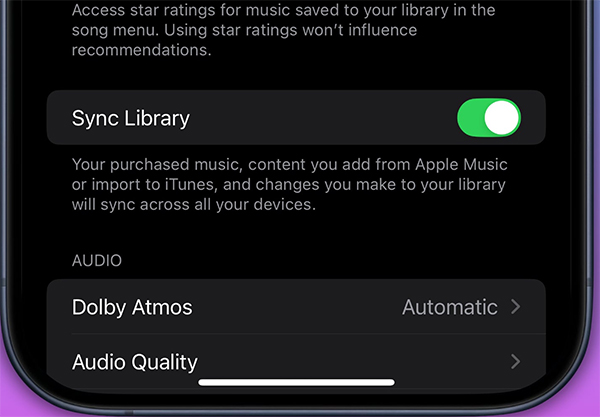
Trên iPhone bạn truy cập vào Settings > Apps > Music rồi nhấn vào Transfer Music from Other Music Services. Nếu dùng Apple web thì nhấp vào ảnh hồ sơ ở góc trên bên phải rồi chọn Transfer Music.
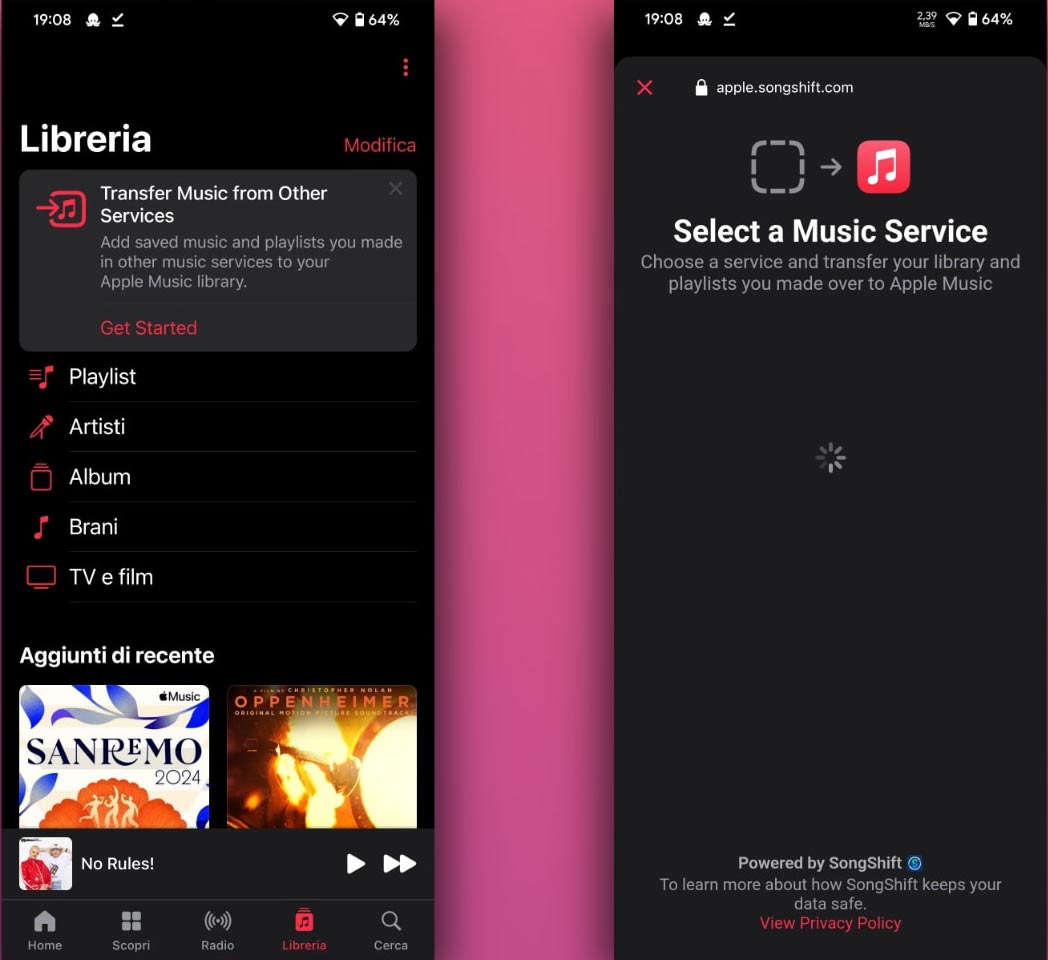
Bây giờ hãy chọn từ danh sách các dịch vụ âm nhạc được hỗ trợ, như Spotify hoặc Amazon Music. Bạn sẽ cần phải đăng nhập vào dịch vụ đã chọn. Tiếp theo, chọn bài hát và danh sách phát để chuyển và nhấn Add to Library. Ngay sau đó quá trình chuyển playlist được thực hiện.
Di chuyển danh sách phát với SongShift
Giả sử bạn đang muốn chuyển sang Apple Music vì bạn có iPhone hoặc iPad, trước tiên, bài viết sẽ xem xét ứng dụng iOS miễn phí có tên SongShift. Chỉ cần tải SongShift xuống iPhone, iPad hoặc iPod touch và khởi chạy nó. Chạm vào nút Setup Source.
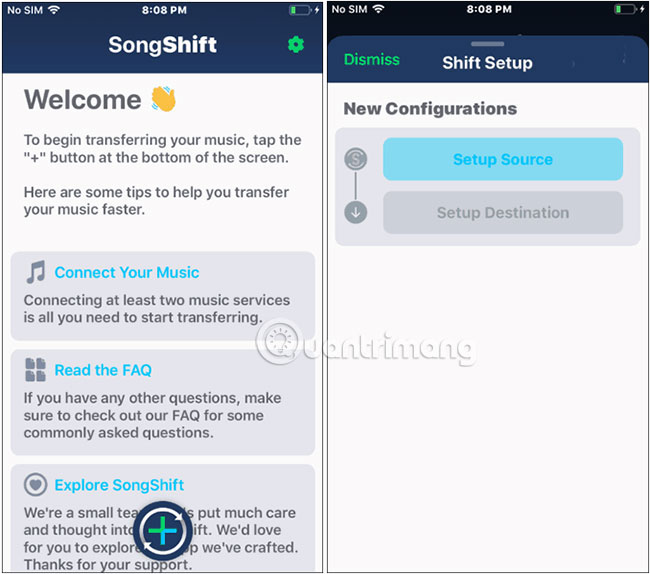
Tiếp theo, chọn Spotify và nhập thông tin đăng nhập của bạn, sau đó chọn Apple Music và đăng nhập vào đó. Lưu ý rằng bạn sẽ cần phải bật ứng dụng Apple iCloud Music trong Settings để kết nối nó với SongShift. Sau khi cả hai dịch vụ được kết nối, hãy nhấn vào nút Dismiss để đóng màn hình.
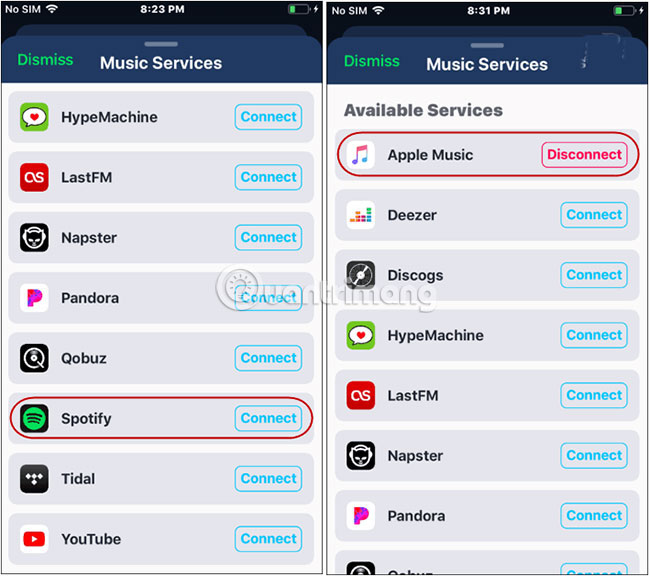
Sau đó quay trở lại phần Setup Source trong ứng dụng, nhấn Spotify và xem bạn có muốn di chuyển album, bài hát hoặc danh sách phát hay không. Sau đó chọn mục mà bạn muốn di chuyển từ thư viện và nhấn vào Select ở góc trên bên phải. Trong trường hợp này, ví dụ sẽ chuyển danh sách phát.
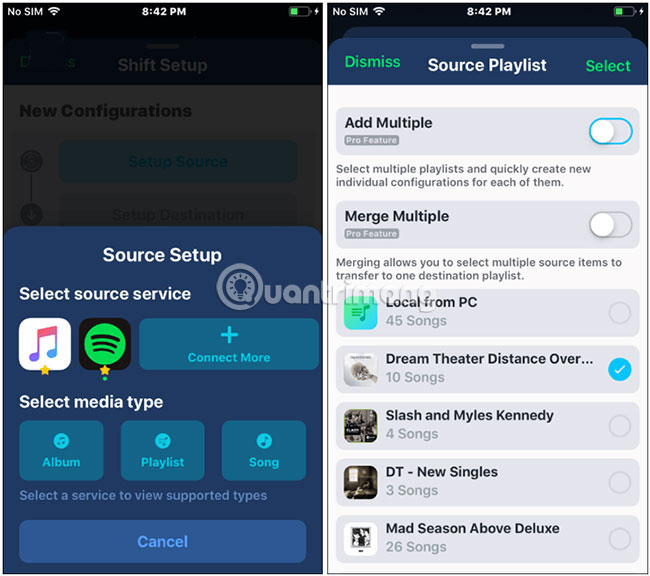
Tiếp theo, chạm vào nút Setup Destination. Sau đó, chọn Apple Music và mục bạn định di chuyển. Một lần nữa, ví dụ sẽ di chuyển danh sách nhạc.
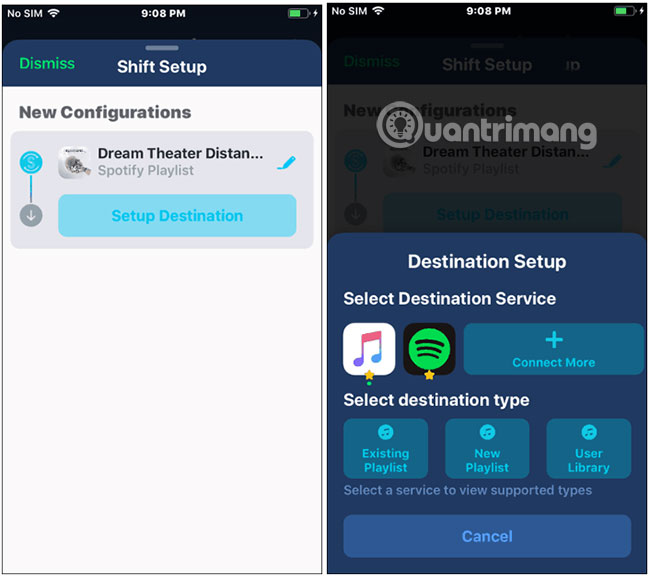
Sau đó, chạm vào nút I’m Finished và danh sách phát từ Spotify sẽ được kết hợp trên Apple Music.
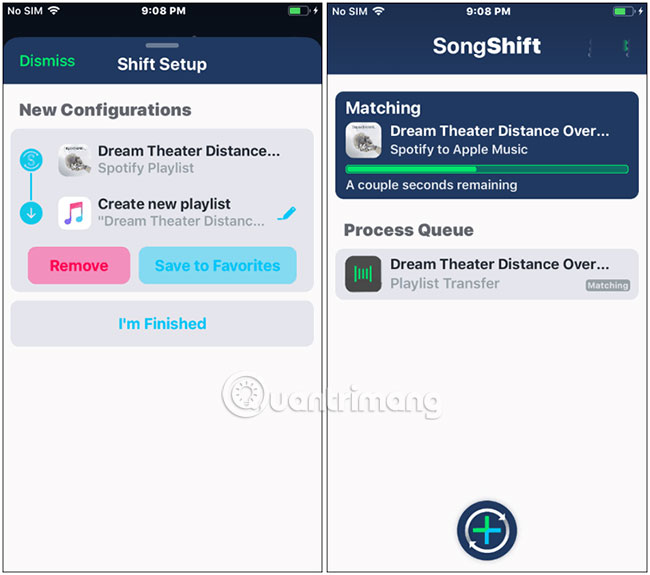
Lưu ý quan trọng: Nếu bạn muốn di chuyển nhiều danh sách phát cùng một lúc, bạn cần mua phiên bản Pro của SongShift. Tại thời điểm viết bài này, phiên bản Pro có giá $4,99 (115.000VND). Tuy nhiên, nếu bạn thấy việc di chuyển từng cái một cũng ổn, thì bạn có thể tiếp tục sử dụng phiên bản miễn phí. Ngoài ra, đôi khi bạn không thể di chuyển bài hát vì nó không có trong danh mục Apple Music.
Di chuyển danh sách phát với TuneMyMusic.com
Một công cụ dựa trên web miễn phí khác để chuyển nhạc từ Spotify sang Apple Music (hoặc ngược lại) là TuneMyMusic.com. Ý tưởng chính ở đây giống như ứng dụng SongShift. Chọn Spotify (hoặc bất kỳ dịch vụ nào bạn đang di chuyển) và đăng nhập bằng thông tin đăng nhập tài khoản của bạn.
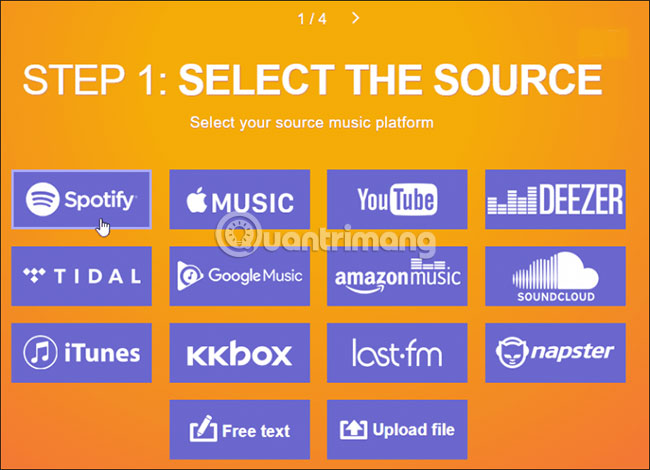
Tiếp theo, bạn có thể thấy một liên kết đến danh sách phát bạn muốn di chuyển. Hoặc, chọn load từ tài khoản Spotify. Sau đó chọn (các) danh sách phát bạn muốn chuyển, rồi nhấp vào nút Select Destination.
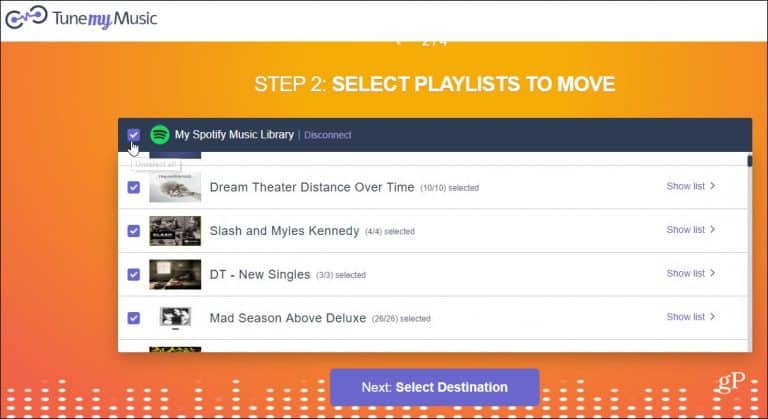
Chọn Apple Music (hoặc dịch vụ khác) và đăng nhập bằng thông tin tài khoản của bạn. Nếu bạn đã bật xác thực hai yếu tố (và bạn nên làm việc này), bạn sẽ cần nhập mã bảo mật được gửi đến thiết bị của mình.
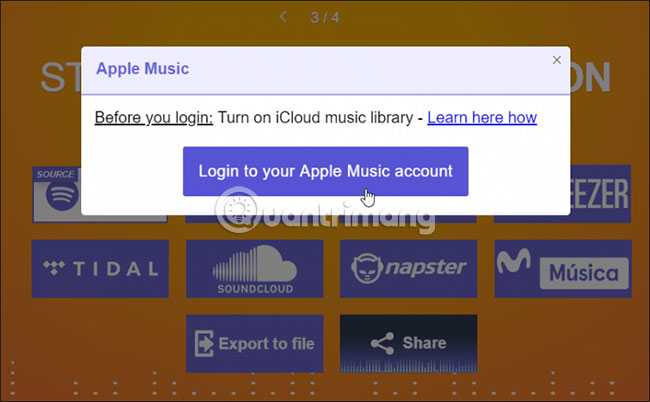
Mọi thao tác đã hoàn tất. Bạn sẽ có một màn hình tiến trình trong khi danh sách phát được chuyển từ Spotify sang Apple Music.
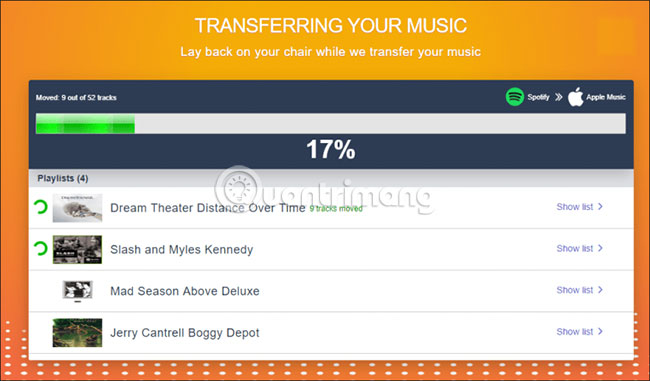
Điều quan trọng cần đề cập ở đây là TuneMyMusic.com cho phép bạn có thể chuyển nhiều danh sách phát cùng một lúc. Và bạn không cần tải xuống ứng dụng.
Có nhiều cách khác để di chuyển danh sách phát của bạn giữa các dịch vụ phát nhạc trực tuyến. Nhưng hai lựa chọn được đề cập trong bài viết này là đáng tin cậy và dễ sử dụng nhất. Và điều thú vị là chúng hỗ trợ nhiều nền tảng hơn ngoài Spotify và Apple Music. Bạn có thể chuyển danh sách phát từ Google Music sang Apple Music hoặc YouTube Music sang dịch vụ khác.
Chúc bạn thực hiện thành công!
 Công nghệ
Công nghệ  AI
AI  Windows
Windows  iPhone
iPhone  Android
Android  Học CNTT
Học CNTT  Download
Download  Tiện ích
Tiện ích  Khoa học
Khoa học  Game
Game  Làng CN
Làng CN  Ứng dụng
Ứng dụng 
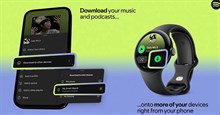
















 Linux
Linux  Đồng hồ thông minh
Đồng hồ thông minh  macOS
macOS  Chụp ảnh - Quay phim
Chụp ảnh - Quay phim  Thủ thuật SEO
Thủ thuật SEO  Phần cứng
Phần cứng  Kiến thức cơ bản
Kiến thức cơ bản  Lập trình
Lập trình  Dịch vụ ngân hàng
Dịch vụ ngân hàng  Dịch vụ nhà mạng
Dịch vụ nhà mạng  Dịch vụ công trực tuyến
Dịch vụ công trực tuyến  Quiz công nghệ
Quiz công nghệ  Microsoft Word 2016
Microsoft Word 2016  Microsoft Word 2013
Microsoft Word 2013  Microsoft Word 2007
Microsoft Word 2007  Microsoft Excel 2019
Microsoft Excel 2019  Microsoft Excel 2016
Microsoft Excel 2016  Microsoft PowerPoint 2019
Microsoft PowerPoint 2019  Google Sheets
Google Sheets  Học Photoshop
Học Photoshop  Lập trình Scratch
Lập trình Scratch  Bootstrap
Bootstrap  Văn phòng
Văn phòng  Tải game
Tải game  Tiện ích hệ thống
Tiện ích hệ thống  Ảnh, đồ họa
Ảnh, đồ họa  Internet
Internet  Bảo mật, Antivirus
Bảo mật, Antivirus  Doanh nghiệp
Doanh nghiệp  Video, phim, nhạc
Video, phim, nhạc  Mạng xã hội
Mạng xã hội  Học tập - Giáo dục
Học tập - Giáo dục  Máy ảo
Máy ảo  AI Trí tuệ nhân tạo
AI Trí tuệ nhân tạo  ChatGPT
ChatGPT  Gemini
Gemini  Điện máy
Điện máy  Tivi
Tivi  Tủ lạnh
Tủ lạnh  Điều hòa
Điều hòa  Máy giặt
Máy giặt  Quạt các loại
Quạt các loại  Cuộc sống
Cuộc sống  TOP
TOP  Kỹ năng
Kỹ năng  Món ngon mỗi ngày
Món ngon mỗi ngày  Nuôi dạy con
Nuôi dạy con  Mẹo vặt
Mẹo vặt  Phim ảnh, Truyện
Phim ảnh, Truyện  Làm đẹp
Làm đẹp  DIY - Handmade
DIY - Handmade  Du lịch
Du lịch  Quà tặng
Quà tặng  Giải trí
Giải trí  Là gì?
Là gì?  Nhà đẹp
Nhà đẹp  Giáng sinh - Noel
Giáng sinh - Noel  Hướng dẫn
Hướng dẫn  Ô tô, Xe máy
Ô tô, Xe máy  Giấy phép lái xe
Giấy phép lái xe  Tấn công mạng
Tấn công mạng  Chuyện công nghệ
Chuyện công nghệ  Công nghệ mới
Công nghệ mới  Trí tuệ Thiên tài
Trí tuệ Thiên tài  Bình luận công nghệ
Bình luận công nghệ